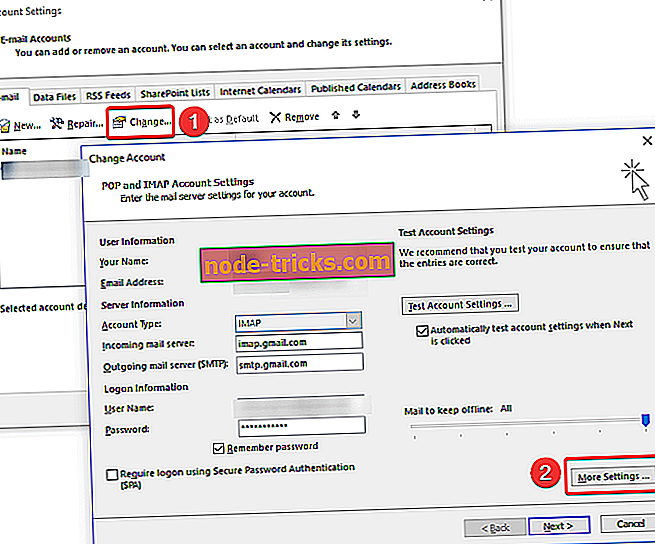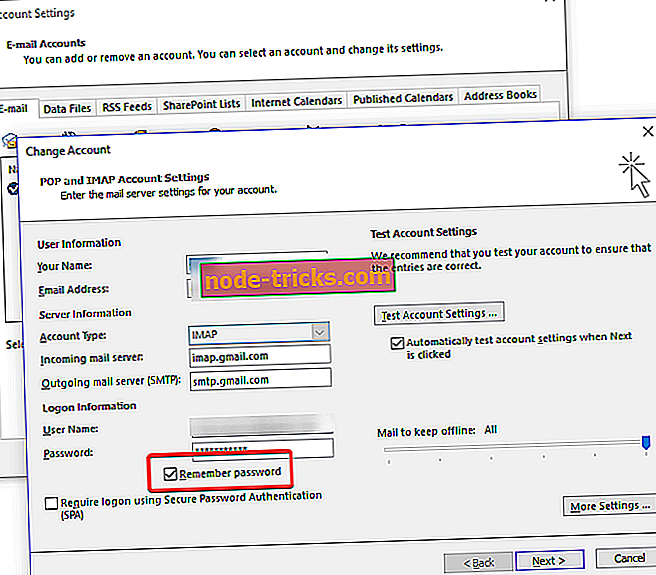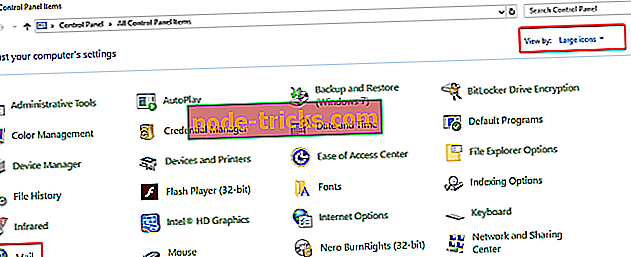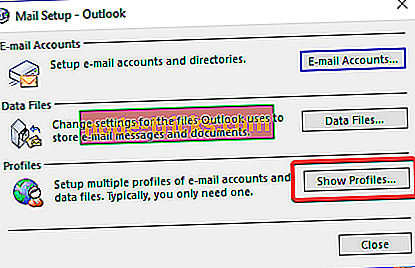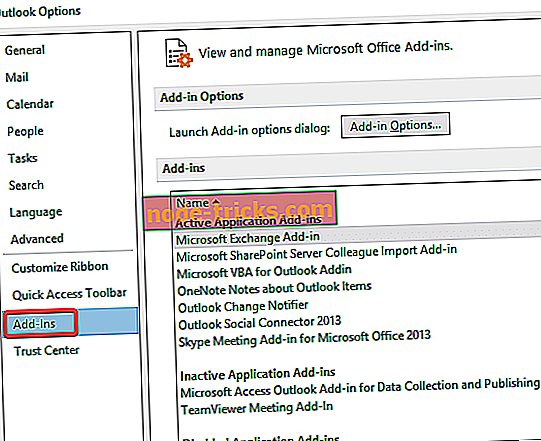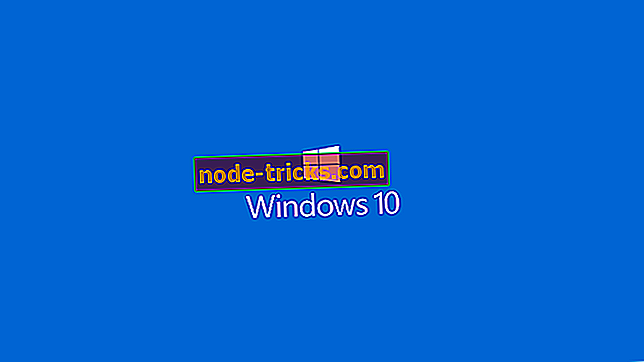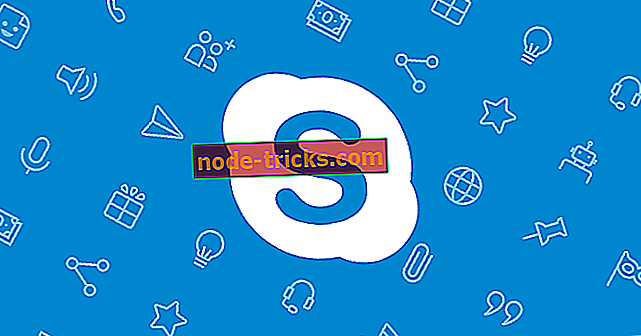„Outlook“ prašo jūsų slaptažodžio? Štai taisymas
„Outlook“ yra viena iš plačiausiai naudojamų el. Pašto klientų platformos verslo ryšiams. Jis užtikrina lengvai naudojamą sąsają su aukščiausiais saugumo protokolais, kad būtų užtikrintas veiksmingas saugus ryšys. Vis dėlto „Outlook“ naudotojai kartais susiduria su tam tikromis problemomis ir vienas iš jų yra tai, kad „Outlook“ prašo slaptažodžio. Todėl, norėdami išspręsti šią problemą, galite rasti paprastą ir lengvai sekantį galimų sprendimų sąrašą:
SOLVED: „Outlook“ prašo slaptažodžio
- Iš naujo nustatykite „Outlook“ prisijungimo nustatymus naudodami „Windows“ kredencialus
- Patikrinkite kredencialų nustatymus
- Išvalykite saugomus slaptažodžius
- Įgalinti Prisiminti slaptažodį
- Sukurkite naują profilį
- Įdiekite naujausią „Outlook“ naujinimą
- Išjunkite antivirusinę programą laikinai arba paleiskite į saugųjį režimą
- Paleiskite „Outlook“ saugiuoju režimu ir išjunkite priedus
- „Outlook Anywhere“ yra sukonfigūruota naudoti NTLM autentifikavimą
- Lėtas arba nestabilus tinklo ryšys
1 sprendimas: iš naujo nustatykite „Outlook“ prisijungimo nustatymus
Pirmasis sprendimas, kurį galite pabandyti, yra „Outlook“ prisijungimo nustatymų iš naujo nustatymas naudojant „Windows Credentials Manager“. Norėdami tai padaryti, atlikite toliau aprašytus veiksmus:
- Eikite į Valdymo skydą ir spustelėkite Kvalifikacijų valdytojas
- Eikite į Vartotojo abonementus ir eikite į „Credential Manager“
- Skyriuje „ Windows įgaliojimų ir bendrųjų įgaliojimų“ pašalinkite visus saugomus „Office 365“ arba „ms.outlook“ el. Pašto adresų duomenis
- Spustelėkite Išsami informacija ir pasirinkite Pašalinti iš skliautų
- Įspėjimo laukelyje spustelėkite „ Taip “
- pakartokite veiksmus, kol pašalinsite visus su jūsų el. pašto adresu susijusius kredencialus
2 sprendimas: patikrinkite kredencialų nustatymus
Jei pirmasis sprendimas jums nepadėjo, taip pat galite pabandyti patikrinti, ar parinktis Prompt for credentials nėra patikrinta profilyje, nes tai gali būti dar viena priežastis, dėl kurios šis pranešimas bus rodomas. Kad patikrintumėte tai:
- Paleiskite „Outlook“ ir eikite į „ File“
- „ Paskyros nustatymų“ skiltyje pasirinkite Paskyros nustatymai
- Pasirinkite mainų paskyrą
- Spustelėkite mygtuką Keisti ir eikite į Daugiau nustatymų
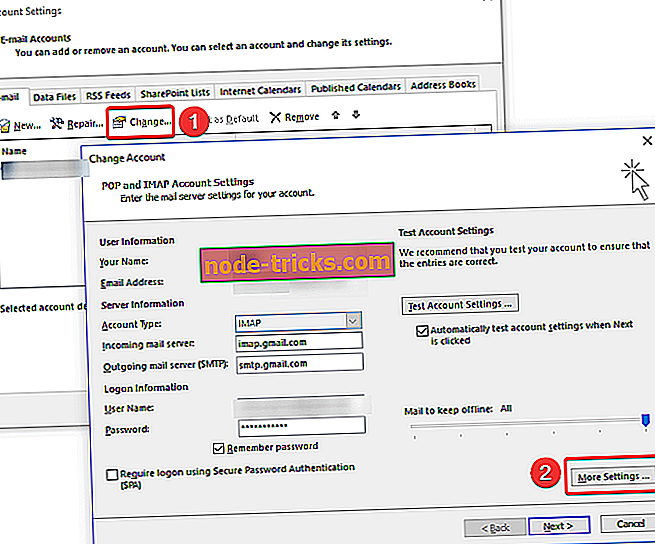
- Pasirinkite skirtuką Sauga
- Naudotojo identifikavimo metu įsitikinkite, kad parinktis „ Visada raginti prisijungti“ yra nepasirinkta
- Spustelėkite Gerai ir iš naujo paleiskite „Outlook“
3 sprendimas: išvalykite talpyklų slaptažodžius
„Windows“ sistema saugo vartotojo kredencialus jūsų kompiuteryje. Jei talpykloje įrašyti kredencialai yra neteisingi, būsite paraginti vėl ir vėl įvesti slaptažodį
- Išeiti iš „ Outlook“
- Spustelėkite Pradėti ir eikite į Valdymo skydą
- pereikite prie „ Credential Manager“ ir suraskite įgaliojimų rinkinį, kuriame yra „ Outlook “
- spustelėkite pavadinimą, kad išplėstumėte įgaliojimų rinkinį, tada spustelėkite Pašalinti iš „Vault“
Pastaba: pakartokite žingsnį Nr. 4 bet kokiems papildomiems kredencialų rinkiniams, kurių pavadinime yra žodis „Outlook“.
4 sprendimas. Įgalinti Prisiminti slaptažodį
Kitas pasiūlymas yra patikrinti, ar pasirinkote parinktį išsaugoti naudotojo vardą ir slaptažodį „Outlook“. Jei norite patikrinti, ar norite, atlikite toliau nurodytus veiksmus:
- Spustelėkite skirtuką Failas ir eikite į paskyros nustatymus
- dukart spustelėkite paskyrą skirtuke El
- Pasirodys naujas langas ir pažymėkite parinktį Prisiminti slaptažodį
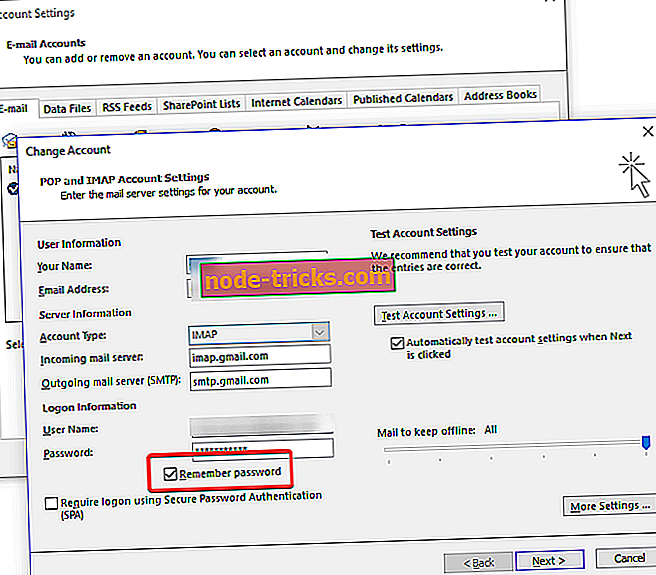
5 sprendimas: sukurkite naują profilį
Gali būti, kad kažkur profilyje yra klaida, tokiu atveju naujo profilio kūrimas vėl atkurs viską. Jei norite tai padaryti, atlikite šiuos veiksmus:
- Išeiti iš „ Outlook“
- Eikite į valdymo skydelį ir spustelėkite „ Mail“
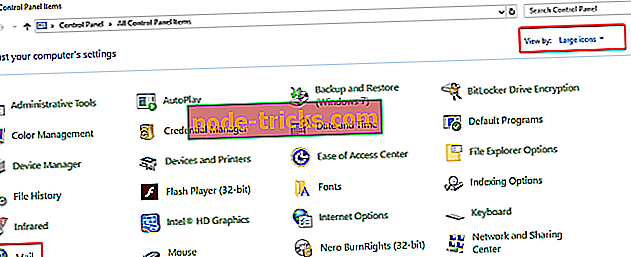
- Eikite į Rodyti profilius ir spustelėkite Pridėti
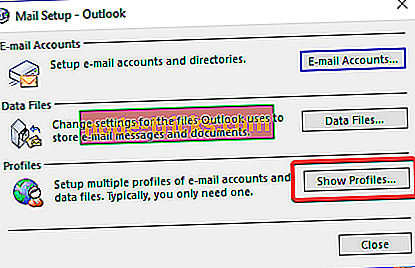
- Įveskite profilio pavadinimą ir spustelėkite Gerai
- Įveskite savo vardą ir el. Paštą
- Spustelėkite Next ir spustelėkite Finish
- Atgal į pašto langą pasirinkite savo naują profilį dialogo lange Visada naudoti šį profilį ir spustelėkite Gerai
Kitas sprendimas, kurį galite naudoti, yra tiesiog persijungti į kitą pašto kliento programą. Mes primygtinai rekomenduojame patikrinti „ Mailbird“ (geriausias rinkoje dabar) ir elektroninio pašto klientą . Šios dvi priemonės turi tūkstančius atsisiuntimų kasdien, o naudotojai gauna puikių atsiliepimų. Prie šių programų galite pridėti kelias paskyras ir jie turi didelę klientų aptarnavimo pagalbą, todėl bet kokia problema bus išspręsta per trumpą laiką.
6 sprendimas. Įdiekite naujausią „Outlook“ naujinimą
Svarbu, kad programinė įranga būtų nuolat atnaujinama, kad pažeidžiamumai būtų fiksuoti ir kad būtų galima pridėti naujų funkcijų. Jei norite patikrinti „Outlook“ naujinimus ir įsitikinti, kad naujinius galima automatiškai atsisiųsti ir taikyti, atlikite toliau nurodytus paprastus veiksmus.
Pastaba: Toliau pateikiamos instrukcijos yra skirtos „Microsoft Outlook“ el. Pašto programai, įdiegtai kompiuteryje.
- Atidarykite „Outlook“ ir eikite į „ File“
- Pasirinkite „ Office“ paskyrą ir spustelėkite mygtuką „ Atnaujinti parinktis “
- Meniu pasirinkite Atnaujinti dabar, kad patikrintumėte, ar nėra naujų „Outlook“ naujinimų
Pastaba: jei nematote šios parinkties, naujinimai yra išjungti; pasirinkite Įgalinti naujinimus.
7 sprendimas: laikinai išjunkite antivirusinę programą arba paleiskite į saugųjį režimą
Antivirusinė programa gali trukdyti „Outlook“, jei ji naudoja priedą arba užkardą. Jei „Outlook“ patikrina ir siunčia baudą po to, kai atliksite vieną iš šių dviejų veiksmų, iš naujo įdiekite antivirusinę programą.
8 sprendimas: „Outlook“ paleiskite saugiuoju režimu ir išjunkite priedus
Kai atidarote „Outlook“ saugiuoju režimu, jis prasideda be plėtinių ar pasirinktinių įrankių juostos nustatymų. Norėdami tai padaryti, paprasčiausias būdas yra palaikyti „ Ctrl“ klavišą, kai atidarote „Outlook“ nuorodą.
Pastaba : „Outlook“ atidarymas saugiuoju režimu neapima „Windows“ naudojimo saugiuoju režimu - jie yra du skirtingi aspektai. Galite paleisti į saugųjį režimą ir tada atidaryti „MS Outlook“ (paprastai arba saugiuoju režimu), bet tik įjungus į saugųjį režimą, „Outlook“ programa automatiškai nepradedama saugiuoju režimu.
Jei norite pašalinti „Outlook“ priedus:
- Eikite į „ File“ ir spustelėkite „ Options“
- kairiajame skydelyje pasirinkite „ Add-ins “. Tai atvers naują iššokantį langą, rodantį visus priedus, kuriuose galite peržiūrėti ir valdyti visus įdiegtus priedus
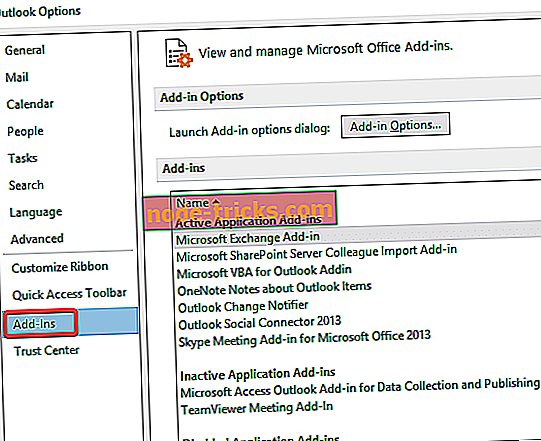
- Spustelėkite norimą pašalinti priedą ir pasirodys kitas mažas langas. Spustelėkite mygtuką Pašalinti
Jei klaida išnyksta, iškyla problema su vienu iš priedų, todėl turite jį išjungti, ištrinti arba šalinti, kaip ją išspręsti.
9 sprendimas: „Outlook Anywhere“ nėra sukonfigūruota naudoti NTLM autentifikavimą
„Outlook Anywhere“ funkcija leidžia jums prieiti prie „Exchange“ paskyros nuotoliniu būdu iš interneto, kai dirbate už jūsų organizacijos užkardos ribų. Jei naudojate „Outlook Anywhere“, kad prisijungtumėte prie „Exchange“ serverio, turime pasirinkti autentifikavimo metodą tarp pagrindinio autentifikavimo, NTLM autentifikavimo ir derybų autentifikavimo. Vartotojai pranešė, kad naudojant NTLM autentifikavimą galima žymiai sumažinti slaptažodį. Kad tai padarytumėte, atlikite toliau aprašytus veiksmus:
- Nueikite į „ File“ ir dar kartą spustelėkite „ Account Settings“ ( paskyros nustatymai )
- Pasirinkite „Exchange“ paskyrą ir spustelėkite Keisti
- Spustelėkite Daugiau nustatymų ir tada eikite į skirtuką Ryšys
- Spustelėkite „ Exchange Proxy“ parametrų mygtuką ir pagal „Proxy autentifikavimo nustatymus“ pasirinkite NTLM autentifikavimą
10 sprendimas: lėtas arba nestabilus tinklo ryšys
Kita priežastis, dėl kurios „Outlook“ prašo slaptažodžio, gali būti ta, kad tinklo ryšys yra lėtas arba nestabilus. „Outlook“ gali prarasti ryšį su pašto serveriu ir bandydamas prisijungti iš naujo, jis paragins kredencialus. Sprendimas yra pereiti prie stabilesnės tinklo aplinkos ir tada patikrinti, ar ši problema išlieka.
Ar anksčiau aprašyti sprendimai padėjo jums išspręsti šią „Outlook“ problemą? Toliau pateikite pastabų skiltyje, nes jūsų atsiliepimai mums yra labai svarbūs.